|
我们用PowerPoint做演示报告的时候,在PowerPoint中常常会出现一些数据表格,从而更直观的反应问题,虽然PowerPoint中也可以创建表格,但如果我们有做好的,何不直接插入到PPT中,以免浪费时间重新做。 插入Excel表格 1 打开PowerPoint演示文稿,单击“插入”选项卡,在“文本”组中点击“对象”按钮,如图。
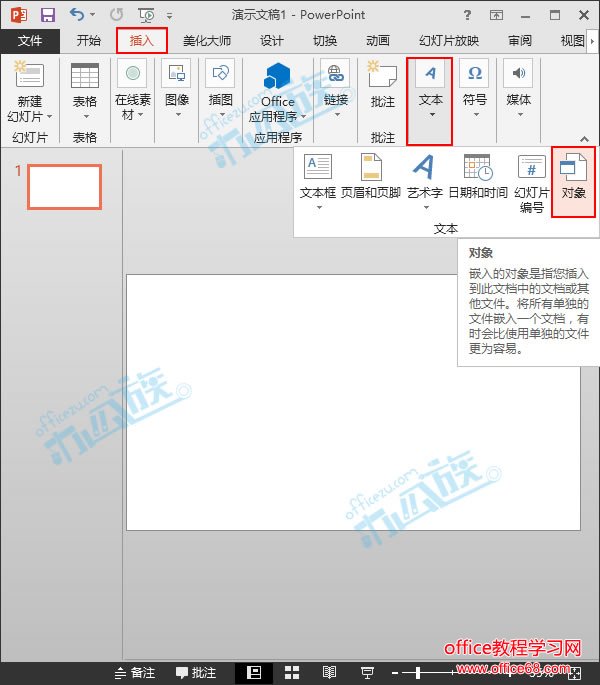 点击对象按钮 2 弹出“插入对象”对话框,选择“由文件创建”,然后点击“浏览”插入Excel表格,最后单击“确定”,如下图。
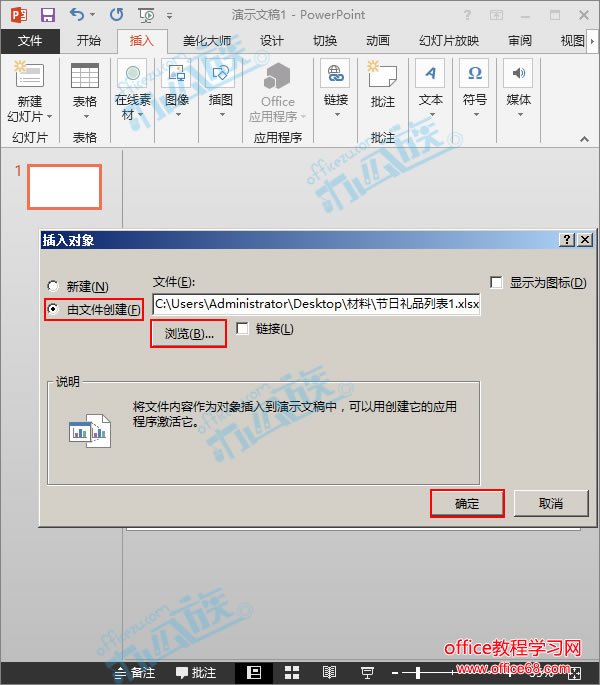 插入Excel表格 3 确定后,Excel表格就完整的插入到PowerPoint中了,效果图如下。
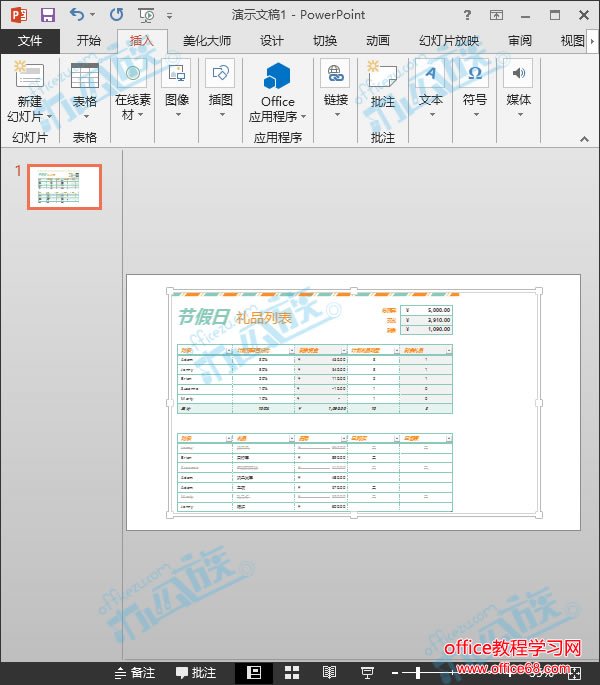 表格插入PPT
|